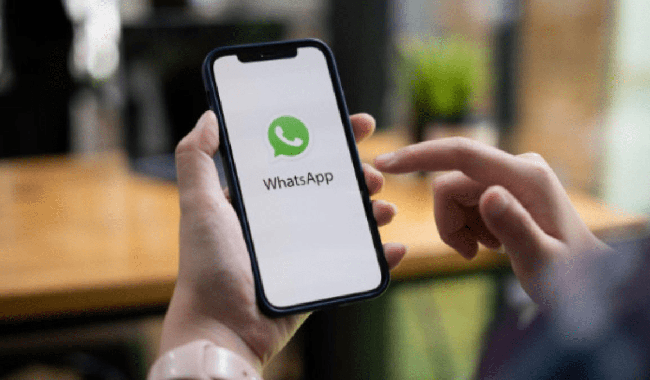Dans ce guide, nous verrons comment prendre une capture d’écran du téléphone lors de l’utilisation des applications Android qui rendent impossible la capture d’écran en raison des critères de sécurité.
Les captures d’écran sont une partie très importante de notre vie numérique, que ce soit pour montrer vos compétences dans les jeux vidéo, pour obtenir de l’aide avec un problème ou pour capturer quelque chose à préserver à l’avenir .
Il existe une combinaison de boutons qui fonctionne sur la plupart des appareils Android et sur différentes versions du système d’exploitation: bouton d’alimentation + volume bas .
Cependant, parfois, ce n’est pas si facile à faire, surtout lorsqu’une application les a bloqués par défaut. les raisons de ce blocage peuvent être différentes.
Capture d’écran smartphone
Le système d’exploitation Android n’autorise pas les captures d’écran lors de l’utilisation du mode de navigation privé dans le navigateur Chrome. Pour le moment, il n’est pas possible de désactiver cette fonction. Vous pouvez installer Firefox et prendre une capture d’écran en mode navigation privée.
Il est également courant dans les applications bancaires, les chats secrets ou les applications de streaming comme Netflix.
Cela peut être très frustrant si vous devez prendre une capture d’écran pour une raison importante, mais heureusement, il existe un moyen facile de contourner la protection et sans avoir besoin de root , au moins dans certains applications. Malheureusement, l’astuce ne fonctionne pas sur tous les téléphones Android.
Comment faire une capture d’écran sur un téléphone Android avec des applications qui ne le permettent pas et sans root
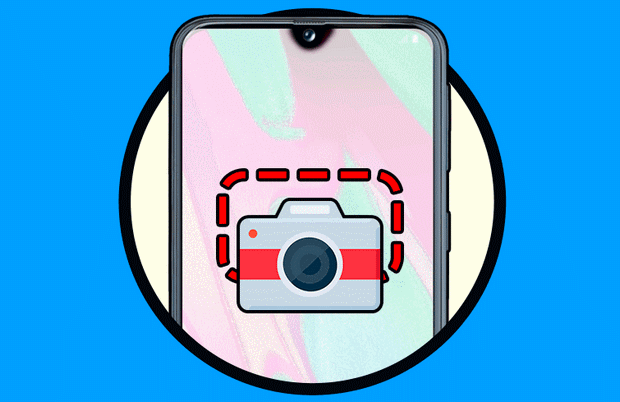
La solution à l’impossibilité de prendre des captures d’écran sur Android est simple, en fait il suffit de demander à Google.
Bien qu’Android empêche les fonctionnalités de capture d’écran de fonctionner, l’application Google est autorisée à le faire.
Donc, la prochaine fois que vous souhaitez prendre une capture d’écran d’une application qui les a bloquées, n’essayez pas de prendre une capture d’écran normalement, mais maintenez enfoncé le bouton Accueil pour ouvrir l’Assistant Google et demander » Qu’est-ce qu’il y a sur mon écran? « .
Google Assistant n’est même pas autorisé à voir ce qui est à l’écran, il vous dira donc que rien n’a été trouvé à l’écran.
Cependant, si vous touchez l’écran , vous verrez que la capture d’écran a été prise et vous pouvez l’envoyer directement à d’autres applications, telles que l’image.
Comment activer la recherche à partir de l’écran sur Android
Si l’option « Qu’y a-t-il sur mon écran? » n’est pas activé, suivez les étapes ci-dessous pour l’activer
- Appuyez de manière prolongée sur le bouton Accueil du téléphone ou activez-le avec la phrase « Ok Google ».
- Appuyez sur le symbole de la boussole en bas à droite.
- En haut à droite, touchez votre photo de profil ou votre initiale, puis Paramètres , puis Assistant .
- Choisissez votre téléphone ou tablette dans la section « Appareils avec assistant ».
- Activez ou désactivez l’option Utiliser le contexte de l’écran .
- Remarque : Lorsque cette option est activée, l’Assistant envoie des informations sur les éléments à l’écran à Google.
C’est le moyen le plus rapide de prendre des captures d’écran dans des applications qui ne vous le permettent pas.